در دنیای آکادمیک، صحت اطلاعات تنها زمانی معتبر است که از منابع دقیق و معتبر استفاده شده باشد. بنابراین، رفرنسدهی نهتنها بخشی از نگارش علمی است، بلکه نشاندهنده میزان اعتبار، تحقیق و انسجام علمی نویسنده محسوب میشود. با رفرنسدهی درست، خواننده میتواند به منابع اصلی مراجعه کند. در این مطلب با آموزش کامل رفرنسدهی مقاله در Word آشنا خواهید شد.

نگارش علمی بدون رفرنسدهی مانند ساختمان بلندیست که بدون پیریزی بنا شده باشد؛ ظاهری جذاب دارد اما فاقد استحکام علمی است. رفرنسدهی نهتنها نشاندهنده احترام نویسنده به زحمات پژوهشگران پیشین است، بلکه بستر بررسیپذیری، اعتبارسنجی و توسعه دانش علمی را فراهم میکند. از همین رو، یکی از معیارهای اصلی در ارزیابی کیفیت پایاننامهها، مقالات پژوهشی و گزارشهای دانشگاهی، دقت در رفرنسدهی و استفاده از سبکهای معتبر استنادی مانند APA، MLA، Chicago، IEEE و Harvard است.
مایکروسافت ورد (Microsoft Word) یکی از محبوبترین و پرکاربردترین نرمافزارهای پردازش متن در جهان است که توسط شرکت مایکروسافت توسعه یافته است. این برنامه، ابزاری قدرتمند برای تایپ، ویرایش، فرمتبندی، جدولبندی، درج تصاویر، و البته ارجاعدهی علمی به منابع مختلف است. رفرنسدهی در ورد فقط به وارد کردن نام نویسنده و سال انتشار محدود نمیشود، بلکه شامل ارجاع دقیق به اشکال، جداول، نقلقولهای مستقیم، منابع اینترنتی، کتابها و حتی فصلهای مختلف سند است. علاوهبراین، با وجود ساختارهای پیچیده مقالات علمی، اهمیت دارد که تمامی ارجاعات بهصورت دینامیک، منظم و قابل بهروزرسانی باقی بمانند.
در این مطلب، با رویکردی جامع، ساده و کاربردی، تمامی مراحل رفرنسدهی در ورد را بررسی میکنیم؛ از افزودن منابع متنی و ایجاد فهرست منابع گرفته تا ارجاع به تصاویر و نمودارها، بهروزرسانی خودکار منابع و حل مشکلات رایج. هدف این مطلب، آموزش گامبهگام و حرفهای رفرنسدهی بهگونهای است که بتوانید بدون استفاده از نرمافزارهای جانبی، یک مقاله علمی دقیق و استاندارد را در محیط Word بنویسید. چه دانشجوی کارشناسی باشید و چه نویسنده یک مقاله علمی بینالمللی، این راهنما شما را در مسیر نگارش آکادمیک اصولی همراهی خواهد کرد.
برای شروع، به زبانه References در نوار ابزار اصلی ورد بروید. این زبانه ابزارهایی نظیر:
Insert Citation
Manage Sources
Style
Bibliography
را در اختیار شما میگذارد.

قبل از هر چیز، باید سبک فرمت بندی مقاله خود را مشخص کنید. سبکهای متداول عبارتند از:
سبک استناد | کاربرد رایج |
|---|---|
APA | علوم اجتماعی و رفتاری |
MLA | علوم انسانی، ادبیات |
Chicago | تاریخ، هنر، برخی نشریات تخصصی |
IEEE | مهندسی و فناوری |
Harvard | بینالمللی و عمومی |
در بخش Style، سبک موردنظر را انتخاب کنید تا تمامی ارجاعات و منابع به صورت خودکار با فرمت مربوطه تنظیم شوند.
برای درج اولین رفرنس:
روی Insert Citation کلیک کنید.
گزینه Add New Source را انتخاب نمایید.
پنجرهای باز میشود که باید نوع منبع (کتاب، مقاله، وبسایت و ...) و اطلاعات دقیق آن (نویسنده، سال، عنوان و ...) را وارد کنید.
روی OK کلیک کنید.
حالا منبع واردشده، به صورت خودکار در متن درج میشود.
با استفاده از Manage Sources، میتوانید تمامی منابع مقاله را مشاهده، ویرایش یا حذف کنید. حتی میتوان منابع را از یک فایل ورد به فایل دیگر منتقل کرد.
زمانی که میخواهید عبارتی از یک منبع را نقل قول کنید یا اطلاعاتی بر اساس منبع خاصی بیان نمایید، باید از رفرنس درونمتنی استفاده شود.
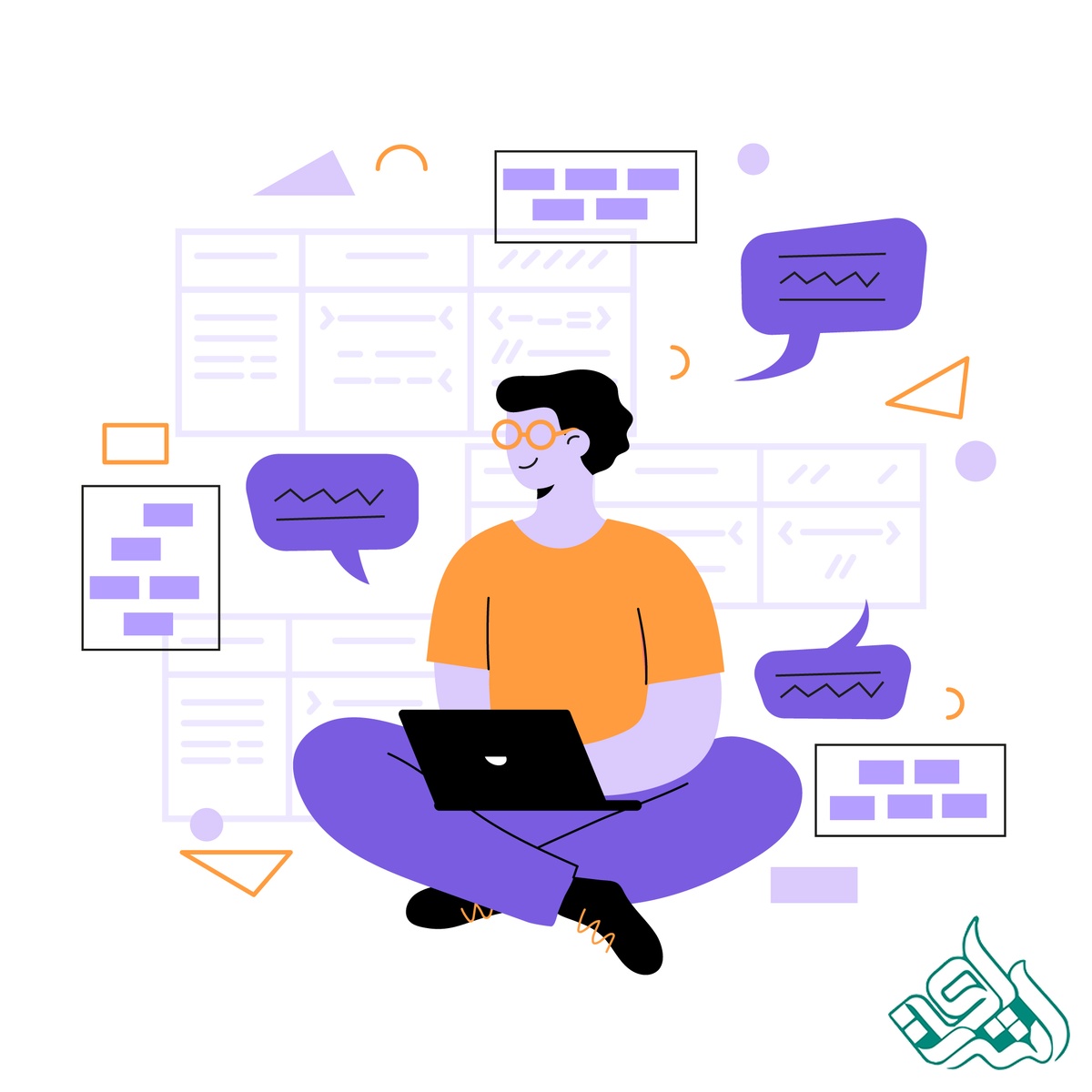
نمونهها:
طبق یافتههای احمدی (2020)، ...
استفاده از منابع معتبر (Smith, 2021) میتواند اعتبار مقاله را افزایش دهد.
با انتخاب Insert Citation و سپس منبع مورد نظر، ارجاعی مطابق با سبک انتخابشده در متن درج میشود.
پس از پایان مقاله، باید فهرستی از تمامی منابع مورد استفاده ایجاد کنید.
مکاننما را در انتهای سند قرار دهید.
به زبانه References بروید.
روی Bibliography کلیک کرده و یکی از قالبهای موجود (مثلاً Works Cited یا References) را انتخاب کنید.
فهرست منابع به صورت خودکار از اطلاعات موجود در Source Manager تولید میشود.

ارجاع به تصاویر و نمودارها، به خواننده امکان میدهد که اطلاعات تصویری را با متن مطابقت دهد. این کار مخصوصاً در پایاننامهها و مقالات علمی ضروری است.
روی شکل راستکلیک کنید.
گزینه Insert Caption را انتخاب کنید.
در پنجره ظاهرشده، در بخش Label گزینه Figure را انتخاب کرده و عنوان دلخواه را بنویسید.
محل نمایش عنوان (بالا یا پایین تصویر) را تعیین و OK کنید.
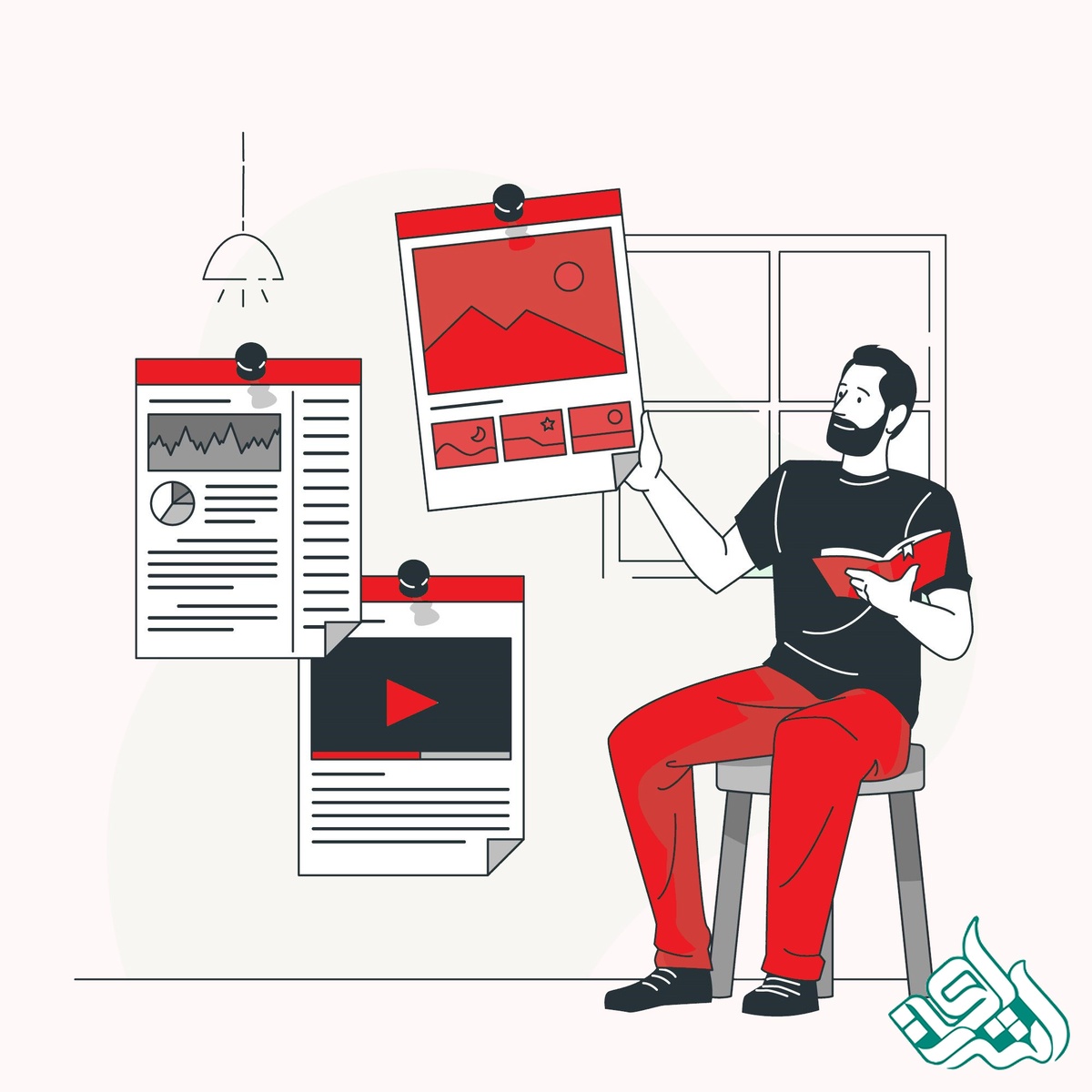
برای ارجاع دقیق در متن به اشکال:
مکاننما را در متن قرار دهید.
به مسیر References > Cross-reference بروید.
Reference type را روی Figure بگذارید.
در بخش Insert reference to، یکی از گزینهها مانند Only label and number را انتخاب نمایید.
شکل مورد نظر را از لیست انتخاب و Insert را بزنید.
رفرنس به صورت دینامیک عمل کرده و با تغییر شماره اشکال، بهروزرسانی میشود.
با فشردن Ctrl + A و سپس F9، تمامی رفرنسها و شمارهها در سند بهروزرسانی میشوند. این قابلیت در پایاننامهها بسیار کاربردی است.
مانند اشکال، برای جدولها نیز باید ابتدا از Insert Caption استفاده کرده و Label را روی Table بگذارید. سپس با استفاده از Cross-reference، ارجاع دهید.
در پنجره Insert Caption، با انتخاب گزینه Include chapter number و تنظیم صحیح Heading مربوط به عناوین فصول، میتوان اشکال را به صورت شمارهگذاری ترکیبی (مثلاً شکل 3-2) نمایش داد.
مشکل | راهحل |
|---|---|
شماره شکل آپدیت نمیشود | Ctrl+A > F9 |
Caption نمایش داده نمیشود | بررسی گزینه Insert Caption |
شمارهها تکراری هستند | استفاده جداگانه از Caption برای هر تصویر |
مایکروسافت ورد این امکان را میدهد که تنها با یک کلیک، تمامی ارجاعات را از یک سبک به سبک دیگر تغییر دهید:
به زبانه References بروید.
در منوی Style، سبک موردنظر را انتخاب کنید.
ورد به صورت خودکار تمامی ارجاعات درونمتنی و فهرست منابع را به آن سبک تبدیل میکند.
📌 نکته: بهتر است قبل از شروع نگارش، سبک مورد نظر را انتخاب کرده تا در پایان نیاز به تغییرات گسترده نداشته باشید.
از Zotero یا EndNote برای مدیریت حرفهای منابع استفاده کنید.
قبل از نگارش مقاله، سبک ارجاعدهی را با مجله هدف یا دانشگاه بررسی کنید.
فهرست منابع را در پایان نگارش تولید کرده و آن را قفل (Convert to Static Text) کنید تا در ارسال به مجلات مشکلی پیش نیاید.
منابعی که بیش از یک بار استفاده شدهاند را با ارجاع تکراری مدیریت کنید.
در استفاده از نقل قول مستقیم، همیشه شماره صفحه را هم درج کنید.
یکی از مهمترین تصمیماتی که در نگارش مقاله یا پایاننامه باید گرفته شود، انتخاب سبک رفرنسدهی (Citation Style) است. سبک ارجاعدهی، نهتنها نحوه نمایش منابع درونمتنی را مشخص میکند، بلکه ساختار فهرست منابع، نوع نگارش نویسندهها، تاریخ انتشار، فرمت لینکها و جزئیات دیگر را نیز تحتتأثیر قرار میدهد.
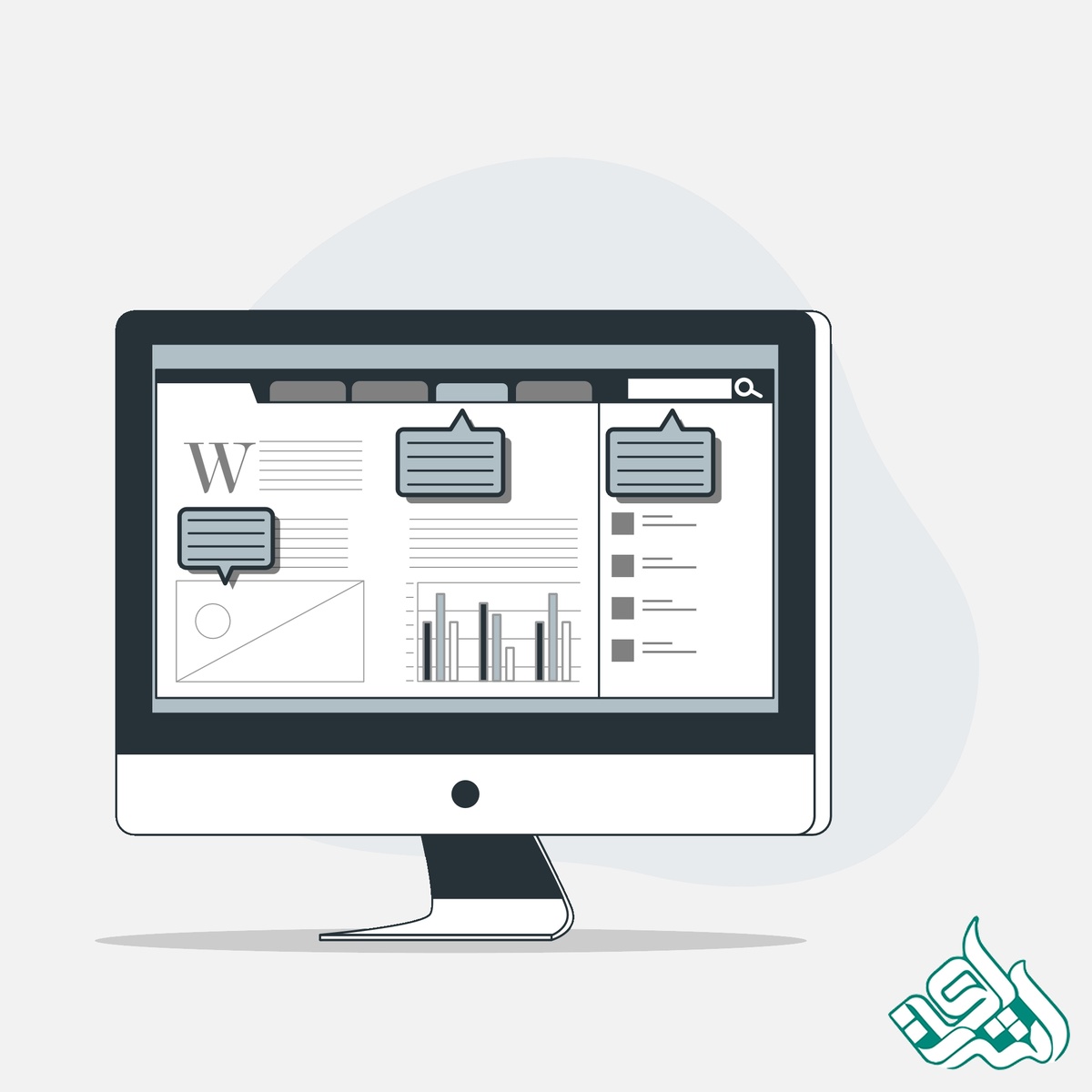
هر سبک استنادی، متناسب با نیازهای حوزهای خاص از علم طراحی شده است. به عنوان مثال، علوم اجتماعی تأکید زیادی بر تاریخ انتشار دارند، در حالی که رشتههای مهندسی بیشتر به ترتیب شمارهای و ارجاعهای مختصر علاقه دارند.
نام سبک | کاربرد رایج | ویژگی اصلی | فرمت ارجاع درونمتنی |
|---|---|---|---|
APA | روانشناسی، علوم اجتماعی، آموزش | نویسنده – سال | (احمدی، 2022) |
MLA | ادبیات، علوم انسانی، زبان | نویسنده – صفحه | (Ahmadi 45) |
Chicago | تاریخ، هنر، فلسفه | دو حالت: یادداشت-پاورقی یا نویسنده-تاریخ | [Ahmadi 2020] یا در پاورقی |
IEEE | مهندسی، فناوری، علوم رایانه | عددگذاری ترتیبی | [1] |
Harvard | بینرشتهای، عمومی | نویسنده – سال (سادهتر از APA) | (Ahmadi, 2020) |
بر اساس دستورالعمل مجله یا دانشگاه: حتماً راهنمای نویسندگان یا شیوهنامه نگارشی دانشگاه را بررسی کنید.
مطابقت با موضوع مقاله: علوم انسانی بیشتر از MLA یا Chicago استفاده میکنند، در حالیکه مهندسی معمولاً با IEEE کار میکند.
با در نظر گرفتن نرمافزار رفرنسدهی: برخی نرمافزارها در مدیریت سبکهای خاص بهتر عمل میکنند (مثلاً EndNote در APA قویتر است).
بسیاری از دانشجویان تفاوت بین APA و Harvard را نمیدانند. در حقیقت، هر دو بر اساس مدل «نویسنده-سال» بنا شدهاند اما Harvard سادهتر، انعطافپذیرتر و در سطح بینالمللی رایجتر است؛ در حالی که APA دستورالعملهای دقیقتری برای نقلقول، جدولها و اشکال دارد.
رفرنسدهی در ورد، یکی از حیاتیترین مهارتهای نگارش علمی است. از ارجاع به منابع متنی گرفته تا رفرنسدهی به اشکال و جداول، تمامی این مراحل با ابزارهای قدرتمند ورد قابل انجام است. با رعایت اصول حرفهای و استفاده از امکاناتی نظیر Insert Citation، Cross-reference، Styles و مدیریت منابع، میتوانید مقالهای ساختاریافته، قابل اتکا و مطابق با استانداردهای بینالمللی بنویسید.
در پایان این راهنمای جامع درباره رفرنسدهی در Microsoft Word، لازم است به نکتهای مهم و کاربردی درباره خدمات موسسات علمی مانند مؤسسه اشراق اشاره شود. بسیاری از دانشجویان و پژوهشگران هنگام نگارش مقالات یا پایاننامههای خود، برای بخش منابع به دنبال کمک تخصصی هستند؛ اما باید بدانند که خدمات ارائهشده در این زمینه، محدود به فرمتبندی و تنظیم ظاهری منابع است.
مؤسسه اشراق به عنوان یکی از مراکز معتبر در ارائه خدمات علمی، تنها فرمتبندی منابع را بر اساس استانداردهای مجله یا دانشگاه انجام میدهد. این خدمات شامل موارد زیر است:
تطبیق سبک رفرنسدهی با فرمت مورد تأیید (APA، MLA، Harvard، IEEE و ...).
یکدستسازی فونت، فاصله خطوط، ترتیب منابع و نحوه نمایش نام نویسندهها.
تطبیق فهرست منابع با ارجاعات درونمتنی.
اما توجه داشته باشید:
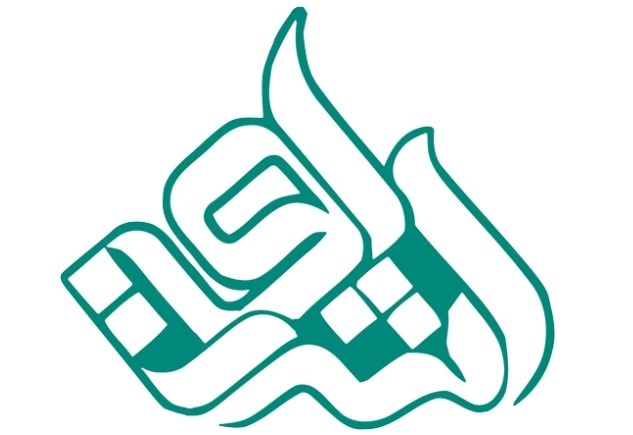
🔴 اضافه کردن منابع جدید، ارجاعدهی به بخشهای مختلف متن یا بروزرسانی محتوای منابع در حوزه خدمات مؤسسه اشراق قرار نمیگیرد. به عبارت دیگر، محتوای منابع شما باید از پیش تهیه شده باشد تا تیم فرمتبندی بتواند بر اساس آن، تنظیمات لازم را انجام دهد. خدمات فرمتبندی اشراق، صرفاً مربوط به قالببندی و استانداردسازی ظاهری منابع بر اساس شیوهنامه مدنظر نشریه یا دانشگاه شماست.
راههای ارتباطی با موسسه انتشاراتی اشراق
کارشناسان و مشاوران موسسه انتشاراتی اشراق به صورت تماموقت حتی در روزهای تعطیل آماده ارائه خدمات حرفهای و باکیفیت به مشتریان و کاربران خود هستند. برای دریافت مشاوره میتوانید از طریق سایت به صورت آنلاین با مشاورین موسسه گفتوگو کنید و یا از طریق تماس تلفنی با شمارههای زیر در ارتباط باشید:
eshragh_company
isi.eshragh@gmail.com
09149724933
041-33373424
بعد از وارد کردن تمام منابع از طریق Insert Citation، به انتهای سند بروید، سپس گزینه Bibliography را انتخاب و یکی از قالبها را کلیک کنید. فهرست منابع با توجه به سبک انتخابشده درج میشود.
خیر، ورد منابع تکراری را بهصورت خودکار حذف نمیکند. باید خودتان در بخش Manage Sources منابع تکراری را بررسی کرده و آنها را حذف یا ویرایش کنید تا فهرست نهایی منظم باشد.
دلایل متعددی میتواند وجود داشته باشد: منبع بهدرستی وارد نشده یا حذف شده است. از گزینه Convert Citation to Static Text استفاده شده و ارجاع از حالت خودکار خارج شده است. ممکن است سبک انتخابی، نمایش درونمتنی خاصی داشته باشد (مثلاً پاورقی).
با استفاده از گزینه Cross-reference در زبانه References. کافیست نوع ارجاع را Figure یا Table انتخاب کرده، سپس عنوان و شماره مورد نظر را درج نمایید. این ارجاع دینامیک است و با تغییر شمارهها، بهروزرسانی میشود.
Insert Citation برای ارجاع به منابع متنی، کتابها، مقالات، وبسایتها و... استفاده میشود. Cross-reference برای ارجاع داخلی به اشکال، جداول، عناوین و شماره صفحات داخل همان سند ورد کاربرد دارد.